Prohlížeč Google Chrome se bohužel proslavil svou náročností na procesor a operační paměť, zejména při používání na osobních počítačích. Není neobvyklé, že tento prohlížeč využívá i 40 až 50 procent výkonu procesoru. K tomu se často přidává spouštění nepotřebných procesů na pozadí, což vede ke zpomalení a problémům s plynulostí prohlížení. Zvýšené využití operační paměti v systému Windows 10 je u Google Chrome běžným jevem, který může negativně ovlivnit uživatelský zážitek. Pokud se potýkáte s tím, že Chrome nadměrně zatěžuje procesor vašeho počítače na pozadí, pak je tento článek určený právě pro vás. Probereme zde efektivní metody, jak snížit zátěž procesoru a operační paměti, kterou Google Chrome způsobuje. Zaměříme se také na možné příčiny tohoto nežádoucího chování. Čtěte dál a objevte účinná řešení tohoto problému.
Jak efektivně snížit zatížení procesoru a paměti Google Chrome
V následujícím textu si detailněji představíme ověřené postupy, které vám pomohou vyřešit problém s vysokým odběrem operační paměti prohlížečem Google Chrome ve vašem počítači s Windows 10.
Možné důvody vysokého zatížení procesoru a paměti prohlížeče Google Chrome
Vysoké zatížení procesoru a paměti může být způsobeno řadou faktorů. Zde uvádíme nejčastější příčiny tohoto problému.
- Problémy s programem a jeho soubory jsou častou příčinou.
- Chybná rozšíření prohlížeče mohou mít také negativní vliv na výkon.
- Zastaralé ovladače grafické karty mohou být další příčinou.
- Poškozené systémové soubory mohou rovněž způsobovat potíže.
- Nedostatek volného místa na disku je dalším z faktorů.
- Poškozená mezipaměť a soubory cookies mohou mít vliv na výkon.
- Přítomnost škodlivého softwaru (malware) může mít za následek i toto.
- Nesprávné klíče v registru Windows mohou být také viníkem.
- Hardwarová akcelerace může v některých případech způsobovat problémy.
- Zastaralá verze prohlížeče Google Chrome může být také příčinou.
- Nesprávné nastavení prohlížeče může vést k tomuto problému.
- Další interní problémy prohlížeče Google Chrome mohou ovlivnit jeho chování.
V následující části se podíváme na konkrétní metody, které vám pomohou snížit zátěž procesoru a operační paměti, kterou způsobuje Google Chrome na vašem počítači.
Metoda 1: Spuštění prohlížeče Google Chrome s oprávněním správce
Jedním z prvních kroků při řešení problému s vysokým využitím procesoru na pozadí u Chrome je jeho spuštění s oprávněním správce. Tímto způsobem můžete předejít mnoha problémům, včetně nadměrného zatížení procesoru. Postupujte podle těchto jednoduchých kroků:
1. Klikněte pravým tlačítkem myši na ikonu Google Chrome na ploše a vyberte možnost „Vlastnosti“.
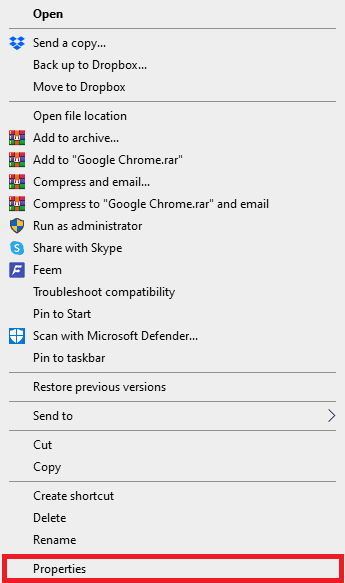
2. Přejděte na záložku „Kompatibilita“ a zaškrtněte políčko „Spustit tento program jako správce“.
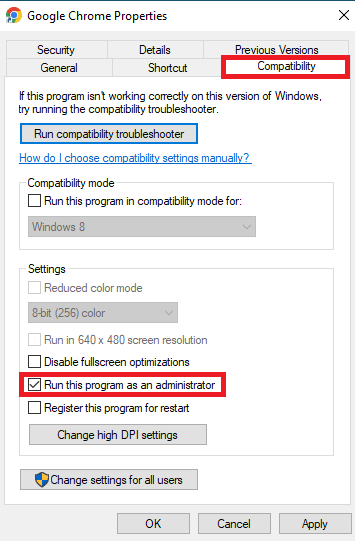
3. Potvrďte změny kliknutím na „Použít“ a poté na „OK“.
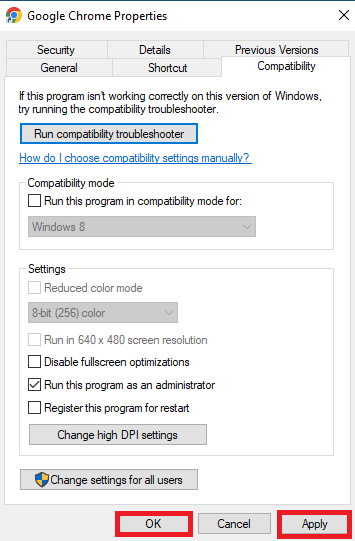
Metoda 2: Odstranění nepotřebných rozšíření Chrome
Rozšíření prohlížeče jsou užitečné nástroje, které mohou usnadnit práci v prohlížeči Google Chrome a vylepšit zážitek z prohlížení webových stránek. Existuje mnoho rozšíření, která umožňují stahování videí z YouTube, vyhledávání nejlepších nabídek při online nakupování a podobně. Někdy však mohou tato rozšíření negativně ovlivnit fungování prohlížeče a způsobit problémy. Pokud se i nadále setkáváte s vysokým zatížením procesoru a paměti, zkuste deaktivovat nebo odstranit některá rozšíření.
1. Spusťte prohlížeč Google Chrome.
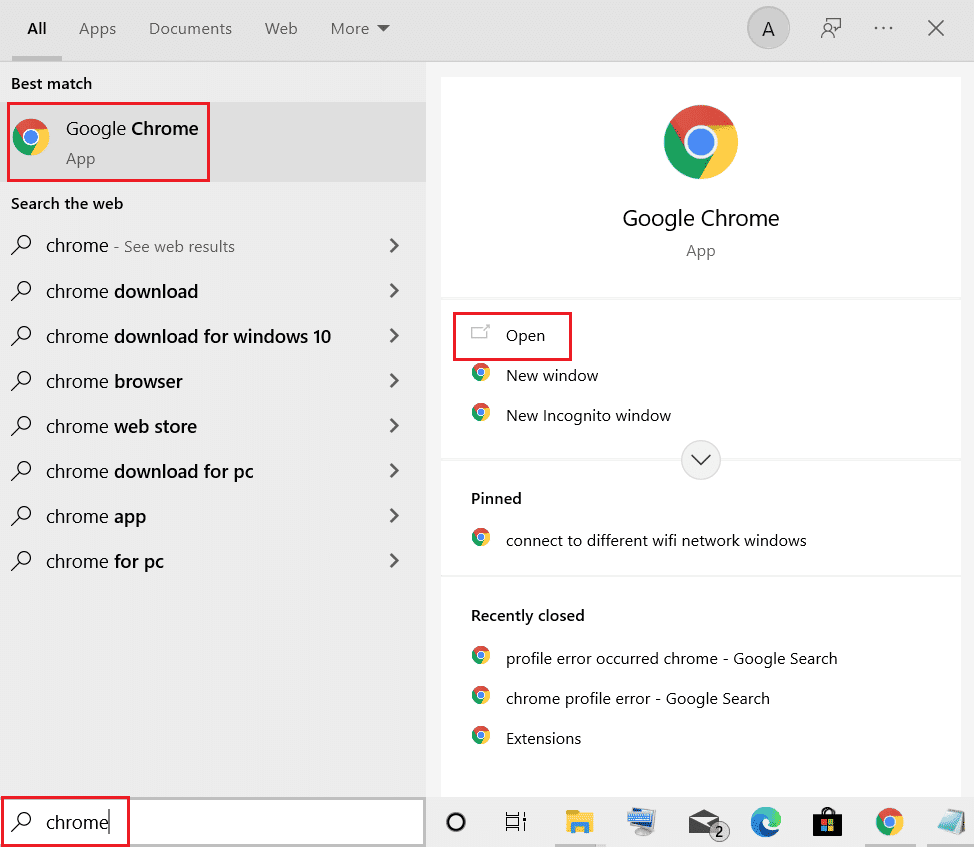
2. V pravém horním rohu okna klikněte na „Možnosti nabídky“ (tři svislé tečky).
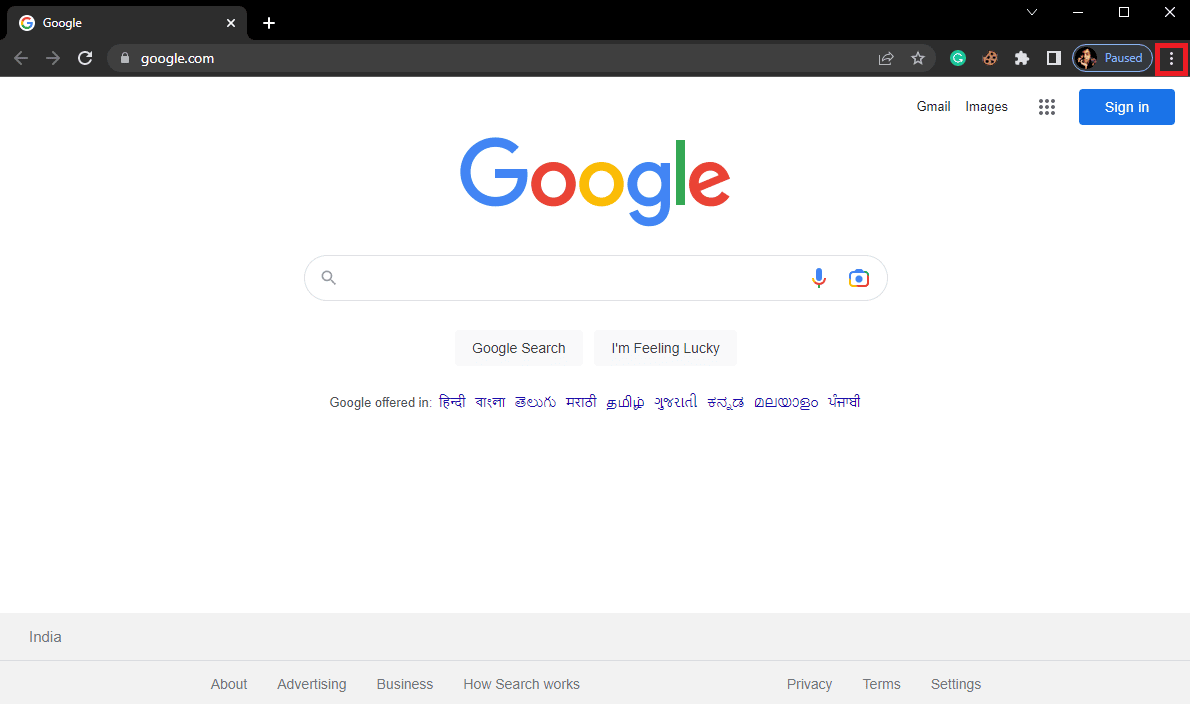
3. Vyberte možnost „Další nástroje“ a poté „Rozšíření“.
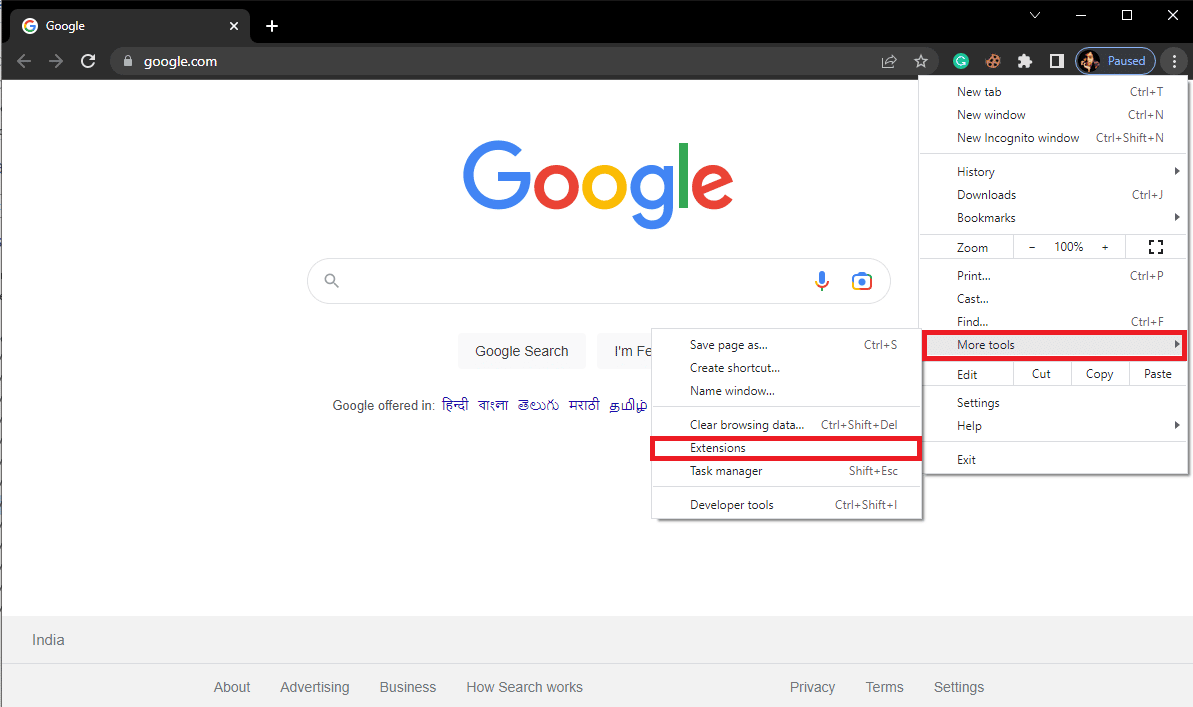
4. Prohlédněte si seznam nainstalovaných rozšíření a odstraňte ta, která by mohla způsobovat problémy.
Metoda 3: Aktualizace systémových ovladačů grafické karty
Pokud předchozí metody nevedly ke zlepšení, zkontrolujte, zda máte aktuální ovladače grafické karty. Poškozené ovladače grafické karty mohou způsobovat chyby v různých programech, včetně nadměrného zatížení procesoru u Google Chrome. Pokud si nejste jistí, jak aktualizovat ovladače grafické karty, podívejte se na specializované návody, které vás provedou celým procesem.

Metoda 4: Oprava poškozených systémových souborů
Problémy s prohlížečem Google Chrome mohou být způsobeny také poškozenými systémovými soubory. Poškozené systémové soubory mohou vést k řadě problémů s výkonem počítače. Systém Windows umožňuje uživatelům provádět skenování pro opravu a řešení problémů způsobených poškozenými soubory. Podívejte se na návody, které vám pomohou s tímto procesem.
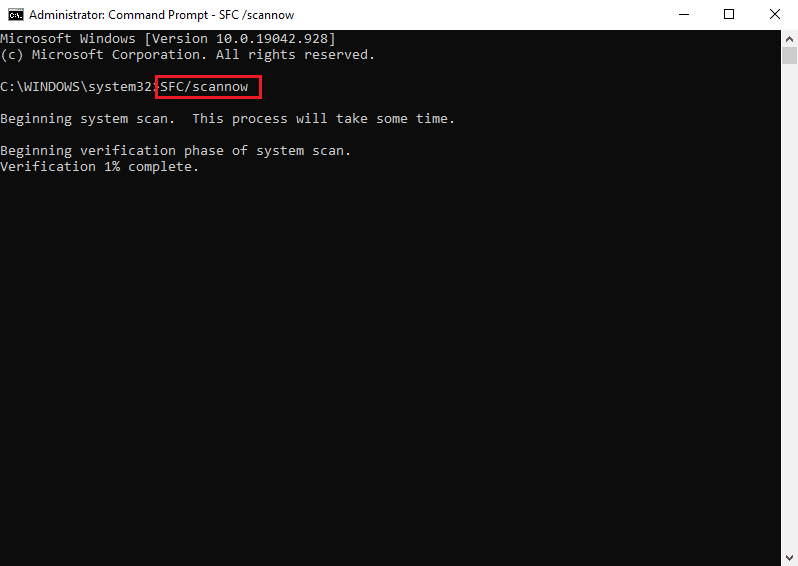
Metoda 5: Uvolnění místa na pevném disku
Pokud je disk C: vašeho počítače téměř plný, můžete se potýkat se zpomalením a dalšími problémy s programy, včetně Google Chrome. Doporučujeme uvolnit místo na disku, abyste předešli těmto problémům. Existuje mnoho způsobů, jak bezpečně uvolnit místo na pevném disku počítače. Najděte si návod, který vám s tím pomůže.
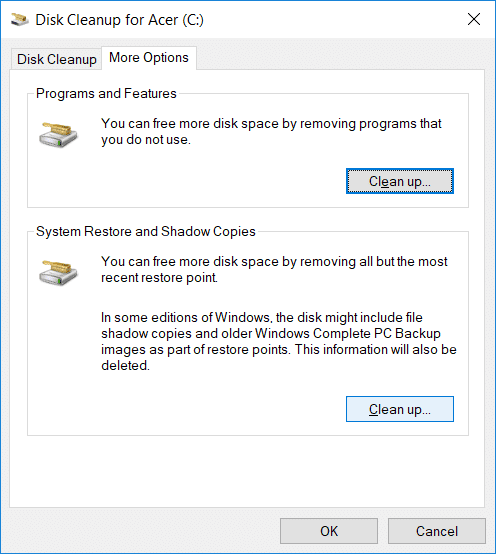
Metoda 6: Vymazání mezipaměti a souborů cookie prohlížeče Chrome
Mezipaměť prohlížeče je dočasné úložiště dat, která jsou ukládána v dočasné složce. Obvykle tato data neškodí, ale pokud je jich příliš mnoho nebo pokud jsou některé soubory poškozené, mohou způsobovat problémy, jako je právě nadměrné zatížení procesoru. Proto je vhodné pravidelně vymazávat mezipaměť prohlížeče Chrome. Podívejte se na návod, jak správně vymazat soubory cookie a data z mezipaměti v Google Chrome.
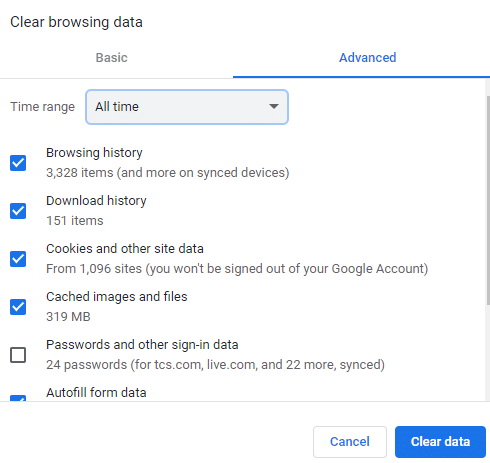
Metoda 7: Kontrola přítomnosti škodlivého softwaru (malware)
Pokud je váš počítač napaden malwarem, můžete se potýkat s problémy při používání různých programů, včetně Google Chrome. Malware může také ohrozit vaše soukromá data. Proto je důležité pravidelně kontrolovat váš počítač na přítomnost škodlivého softwaru. Použijte specializovaný software a podívejte se na návody, jak bezpečně skenovat a odstraňovat malware z vašeho počítače.
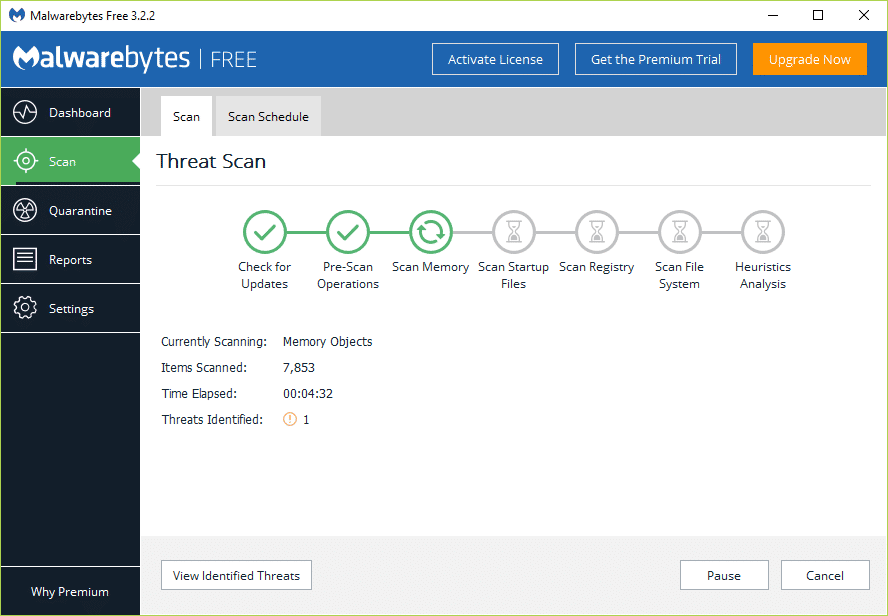
Metoda 8: Zakázání funkce Software Reporter v Chrome
Jednou z účinných metod pro řešení tohoto problému je zakázání takzvaného „Software Reporter“ v Editoru registru.
1. Otevřete Editor registru z nabídky Start.
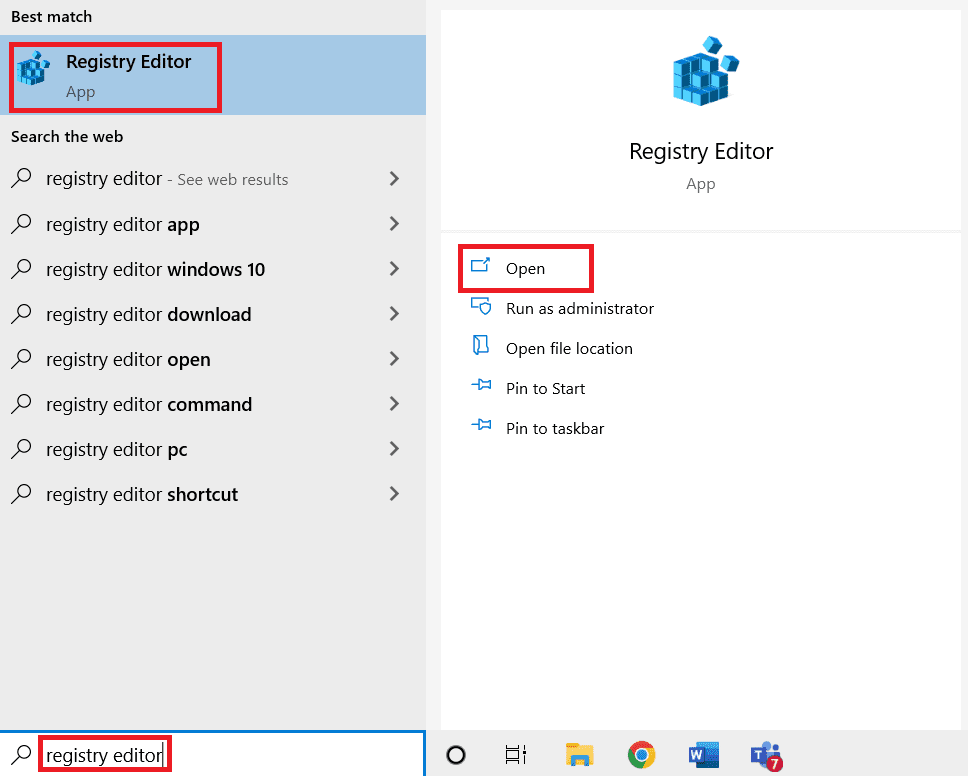
2. V Editoru registru přejděte na následující cestu:
HKEY_LOCAL_MACHINESOFTWAREPolicies
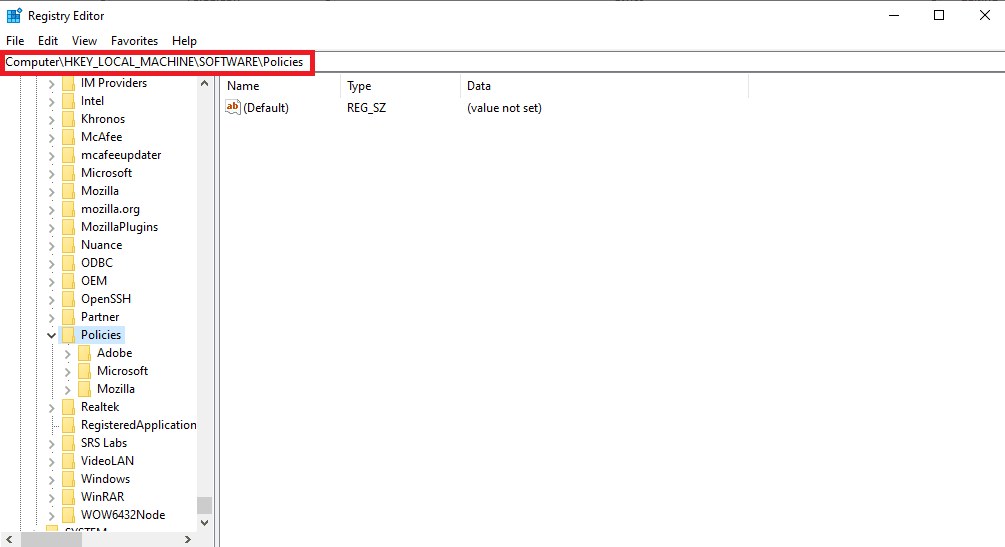
3. Pokud nevidíte složku „Google“, klikněte pravým tlačítkem na „Policies“, vyberte „Nový“ a „Klíč“. Pojmenujte tento klíč jako „Google“.
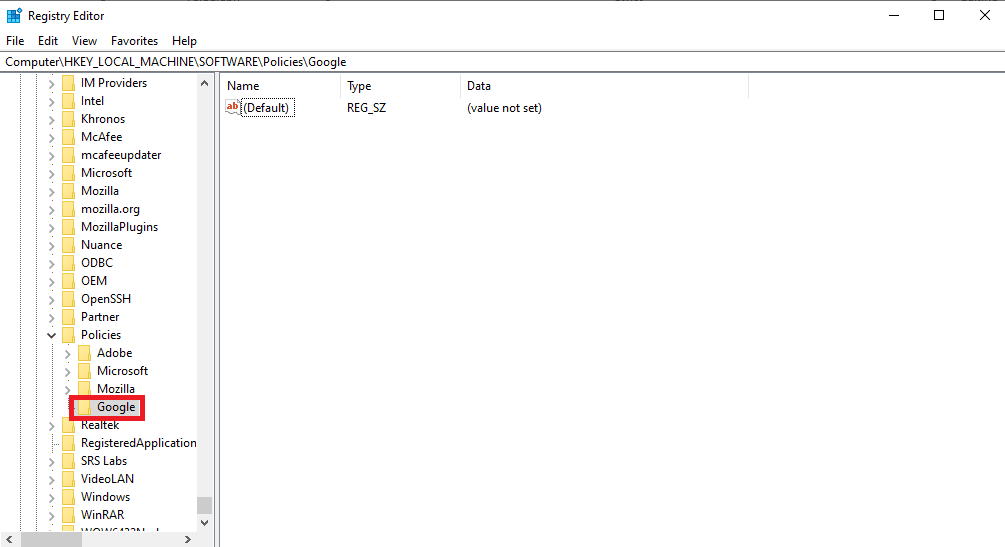
4. Klikněte pravým tlačítkem na „Google“, vyberte „Nový“ a „Klíč“. Pojmenujte tento klíč „Chrome“.
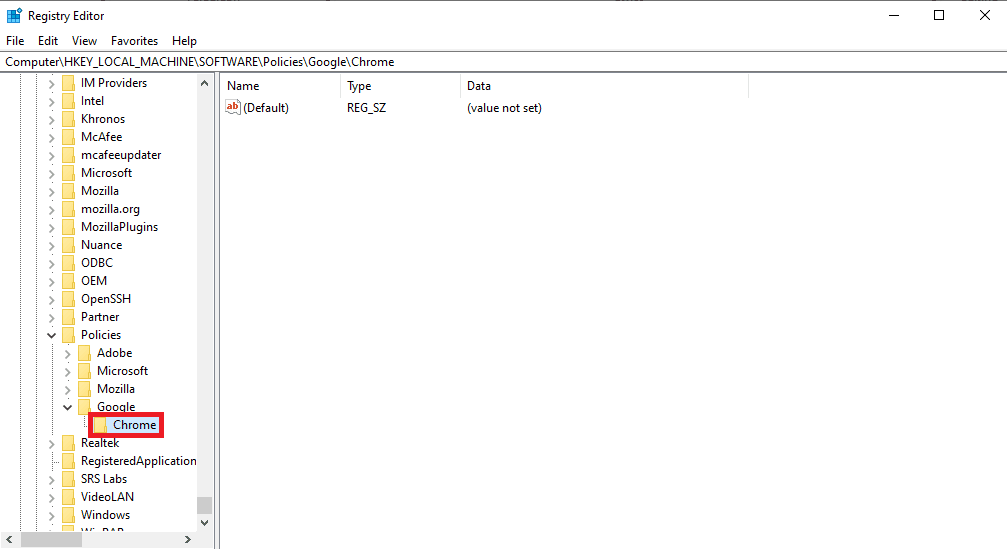
5. Klikněte pravým tlačítkem do volného prostoru a vyberte „Nový“ a „Hodnota DWORD (32bitová)“. Pojmenujte ji „ChromeCleanupEnabled“.

6. Klikněte pravým tlačítkem na nově vytvořenou hodnotu a vyberte „Upravit“.
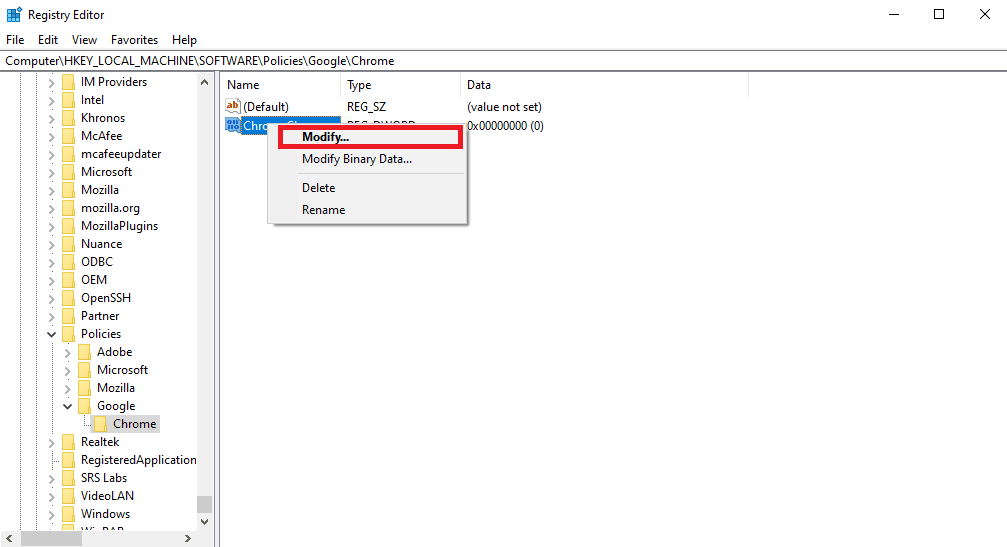
7. Do pole „Údaj hodnoty“ zadejte „0“ a uložte změny kliknutím na „OK“.
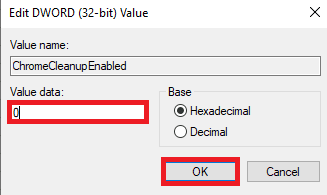
Metoda 9: Zakázání hardwarové akcelerace
Hardwarová akcelerace využívá grafický procesor počítače ke zpracování grafiky v prohlížeči. Zkuste tuto funkci dočasně vypnout, abyste zjistili, zda to pomůže. Hardwarovou akceleraci zakážete v nastavení prohlížeče.
1. Spusťte Google Chrome.
2. Klikněte na „Možnosti nabídky“ (tři svislé tečky) v pravém horním rohu okna.
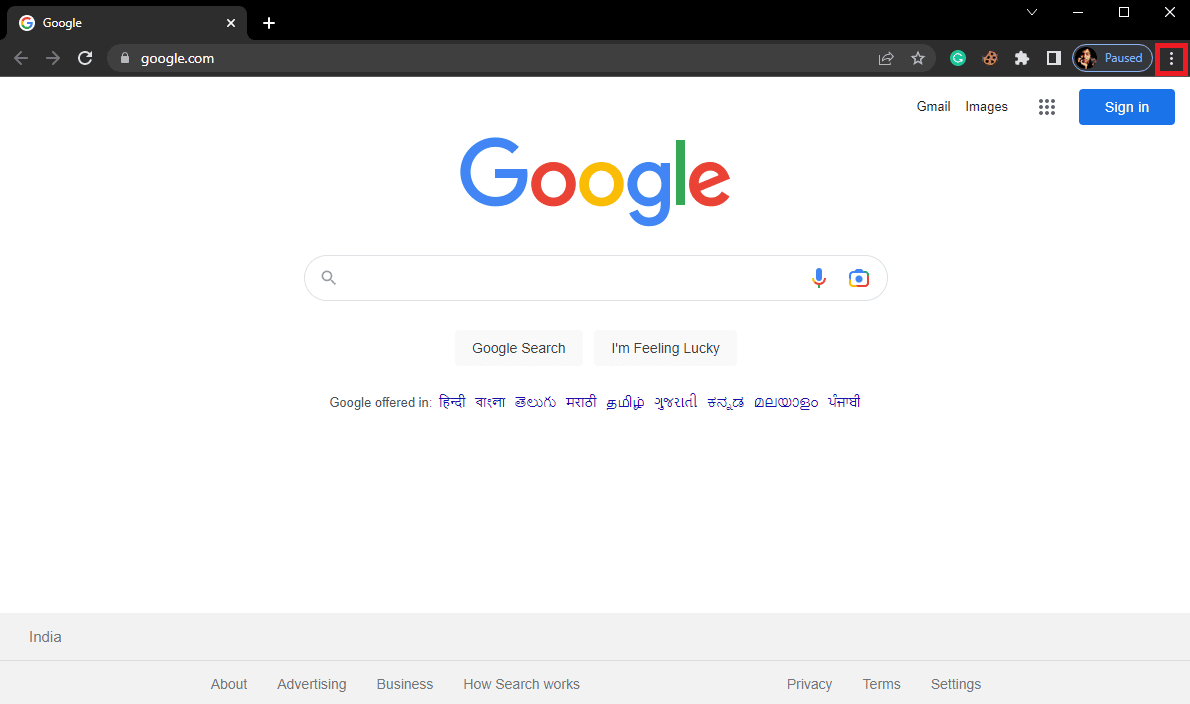
3. Zvolte možnost „Nastavení“.
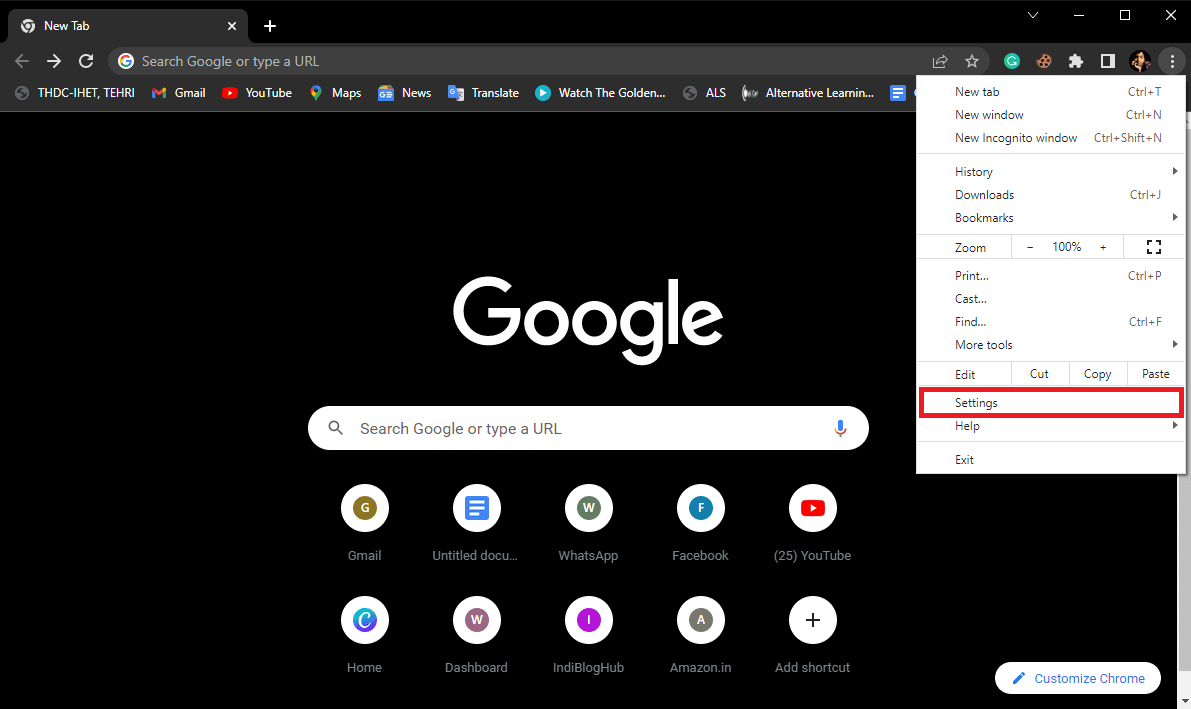
4. V nabídce vlevo vyberte „Systém“.
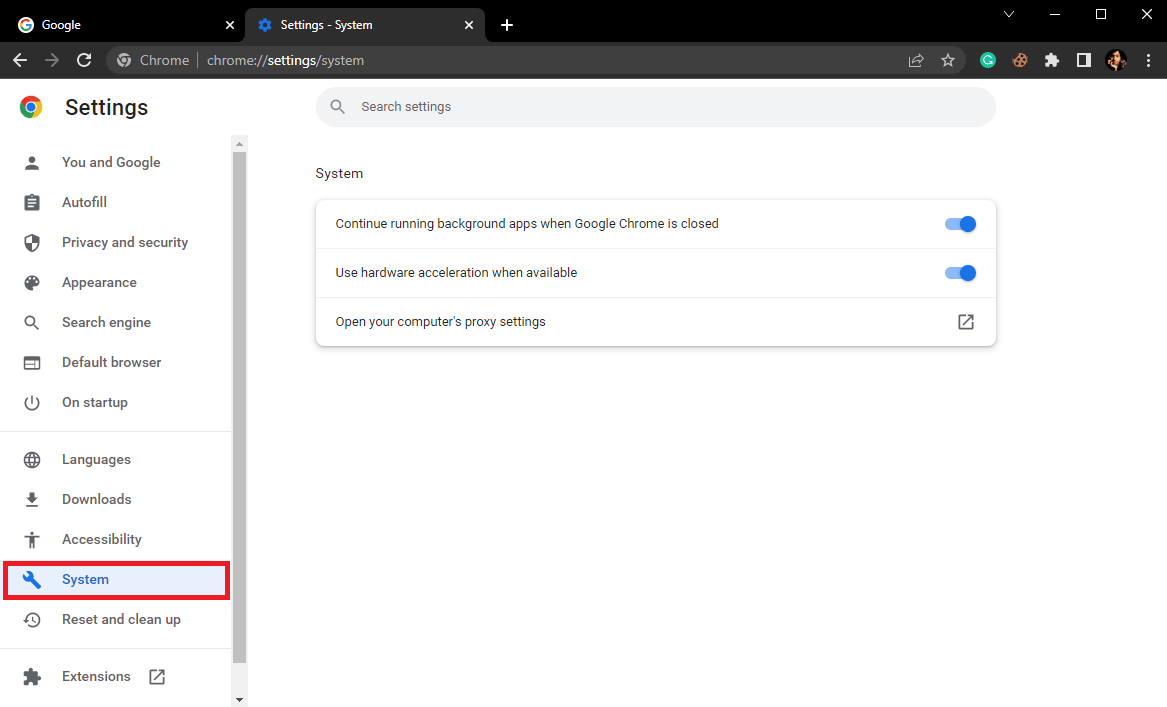
5. Vypněte přepínač „Použít hardwarovou akceleraci, je-li k dispozici“.

Metoda 10: Aktualizace prohlížeče Google Chrome
Pokud předchozí metody nepomohly, zkontrolujte, zda máte nainstalovanou nejnovější verzi prohlížeče Chrome. Obvykle se Chrome aktualizuje automaticky, ale někdy je nutné vyhledat nové aktualizace manuálně.
1. Přejděte do „Nastavení“ prohlížeče Google Chrome.

2. V nabídce vlevo klikněte na „O prohlížeči Chrome“ a ověřte dostupnost aktualizací.
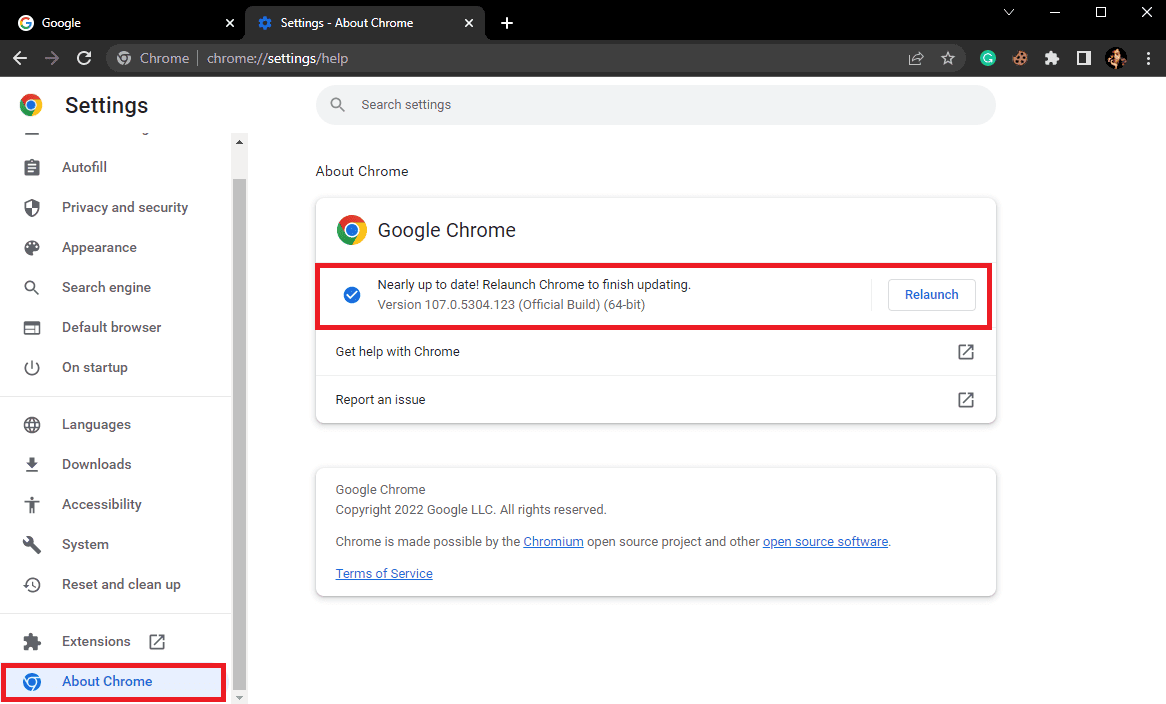
Metoda 11: Obnovení výchozího nastavení prohlížeče Chrome
Problémy s vysokým zatížením procesoru u Google Chrome mohou nastat v důsledku nevhodných změn v nastavení prohlížeče. Pokud nemůžete zjistit, které změny problém způsobují, zkuste obnovit výchozí nastavení prohlížeče.
1. Otevřete „Nastavení“ prohlížeče Google Chrome.
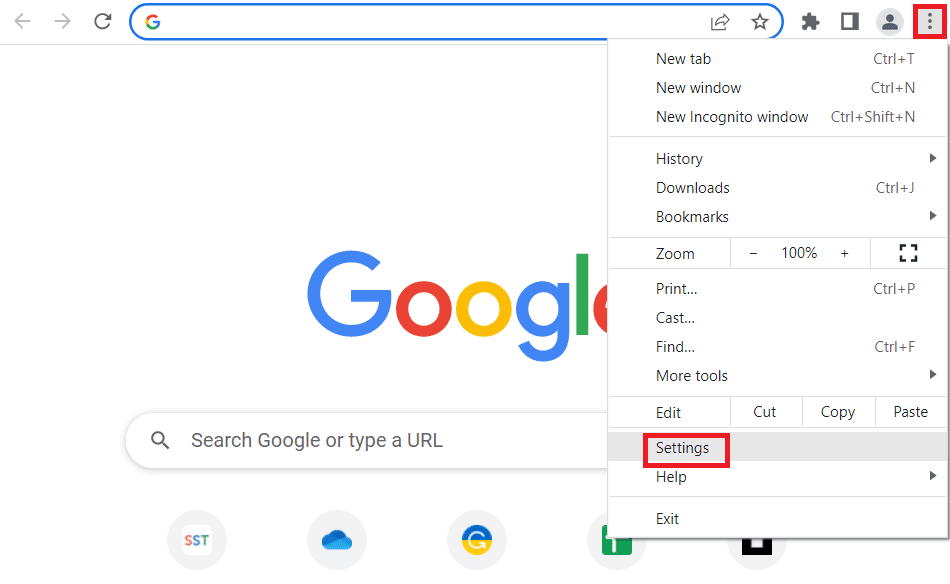
2. Přejděte na „Obnovit a vyčistit“.
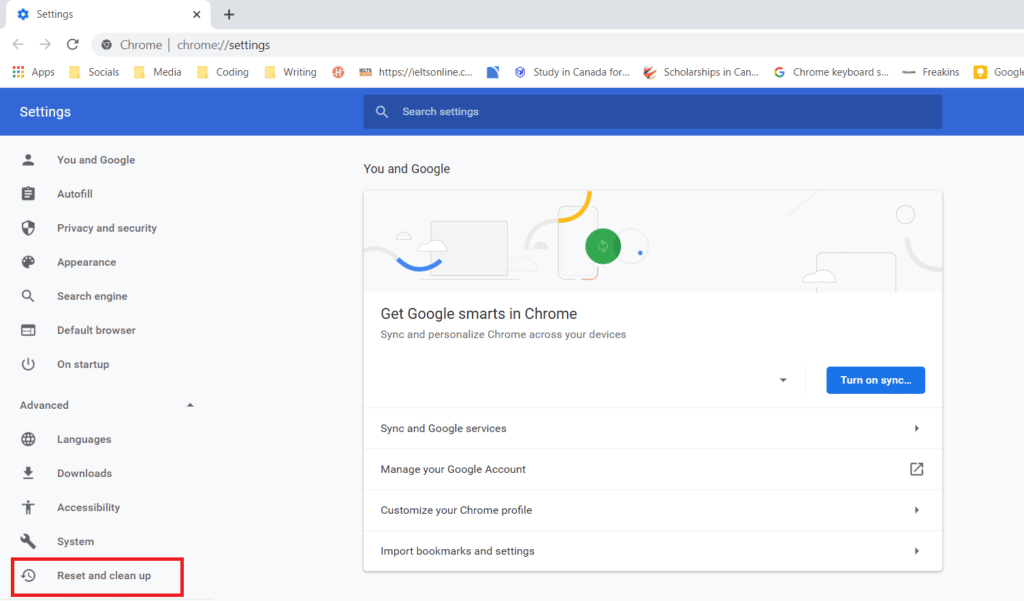
3. Klikněte na „Obnovit nastavení na původní výchozí hodnoty“.
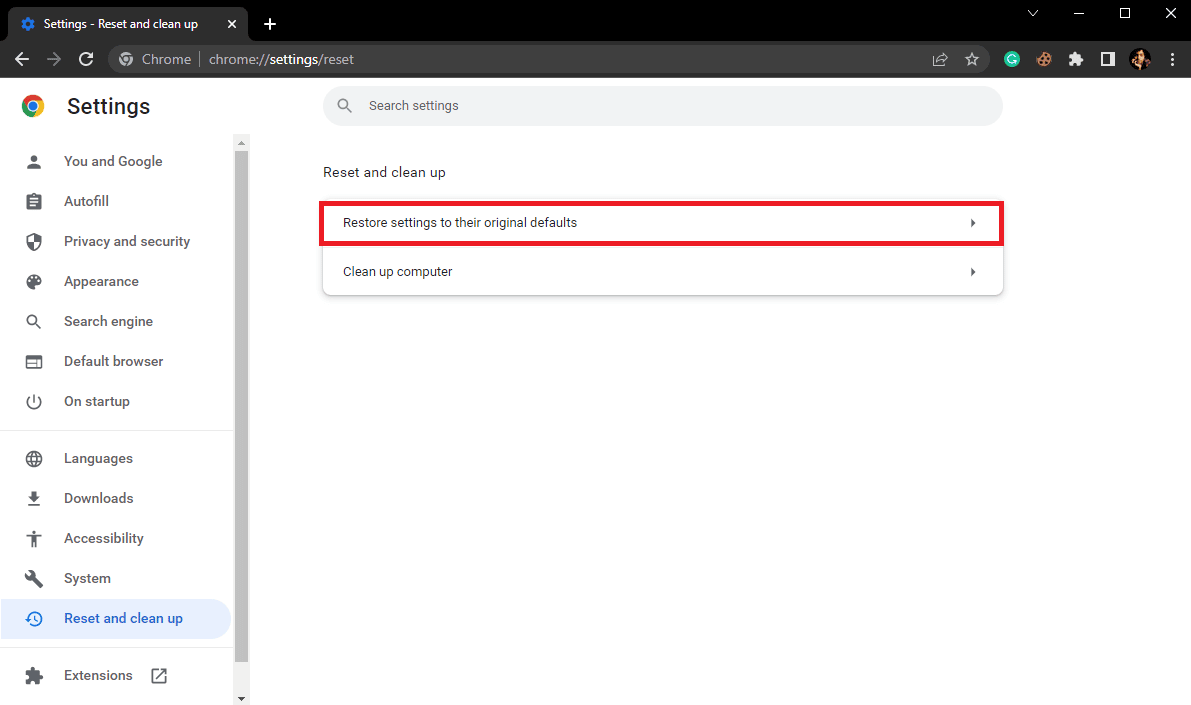
4. Potvrďte obnovení výchozího nastavení.
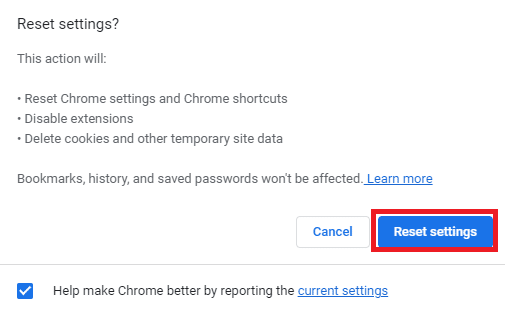
Metoda 12: Přeinstalace prohlížeče Google Chrome
Pokud žádná z výše uvedených metod nefungovala, zkuste Google Chrome přeinstalovat.
1. Stiskněte současně klávesy Windows + I pro otevření Nastavení.
2. Klikněte na „Aplikace“.
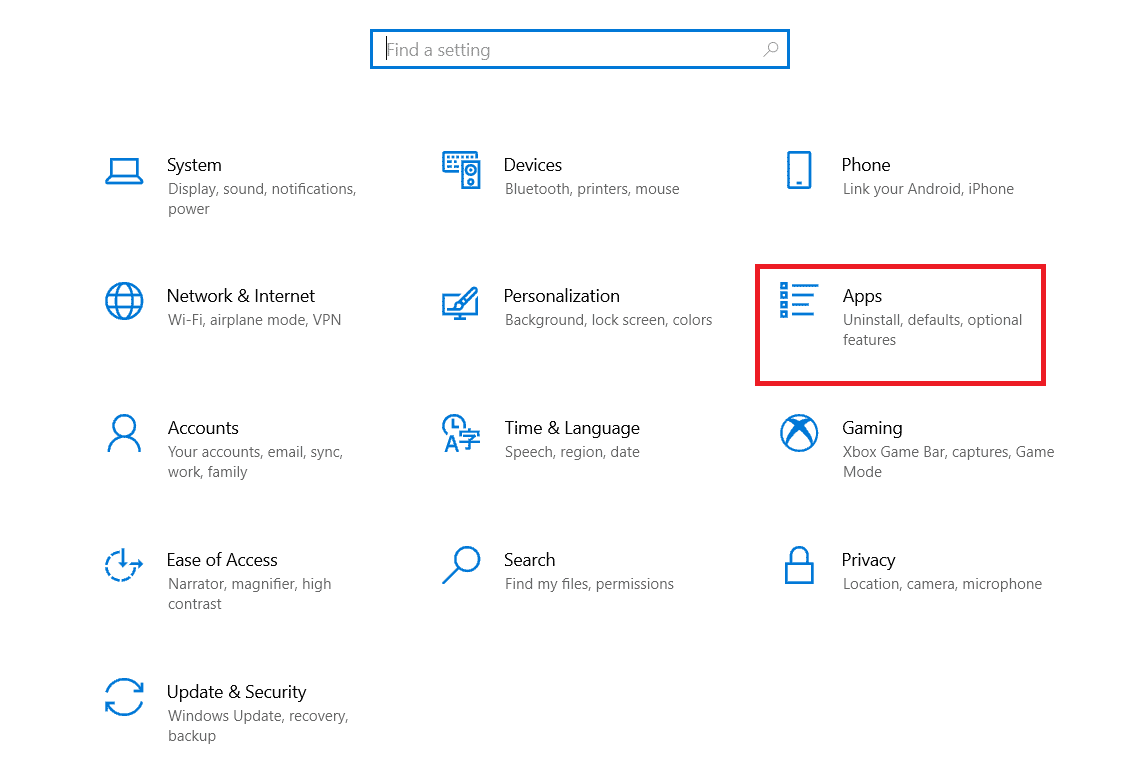
3. Vyhledejte Google Chrome, klikněte na něj a zvolte „Odinstalovat“.

4. Potvrďte odinstalaci.
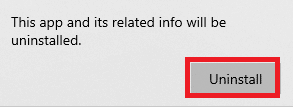
5. V potvrzovacím okně klikněte na „Ano“.
6. Dokončete odinstalaci Google Chrome.
7. Stiskněte současně klávesy Windows + R pro otevření dialogového okna Spustit.
8. Zadejte %localappdata% a stiskněte Enter.
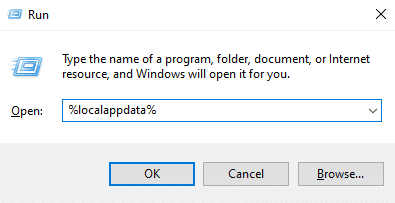
9. Dvakrát klikněte na složku „Google“ a otevřete ji.
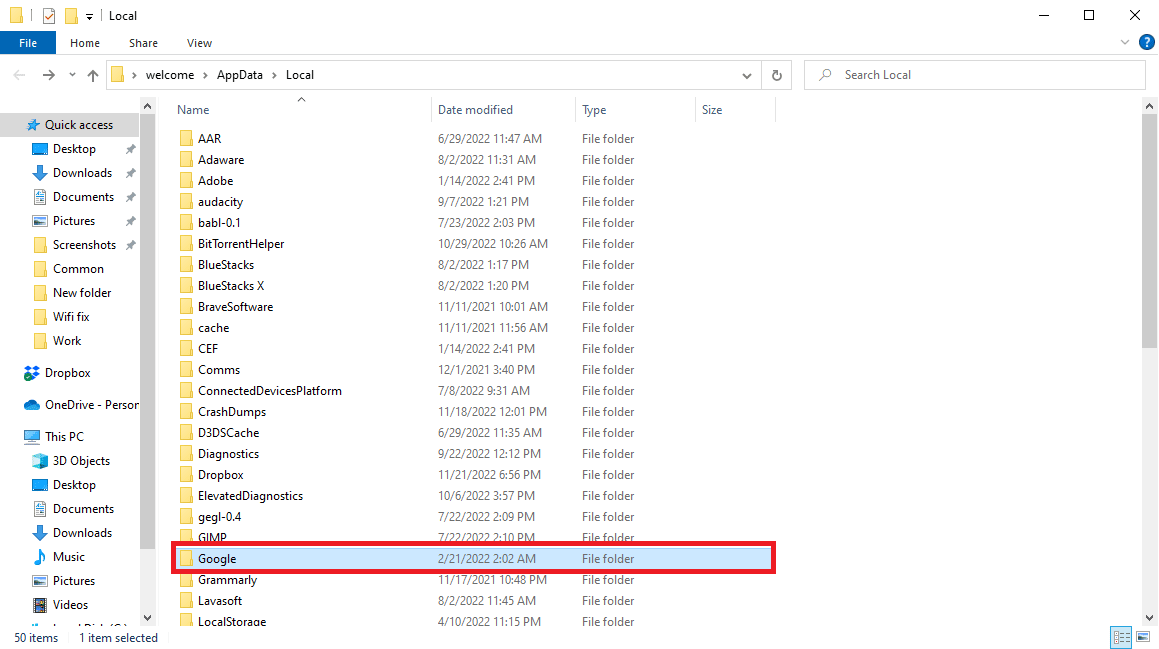
10. Vyhledejte složku „Chrome“, klikněte na ni pravým tlačítkem a vyberte možnost „Odstranit“.
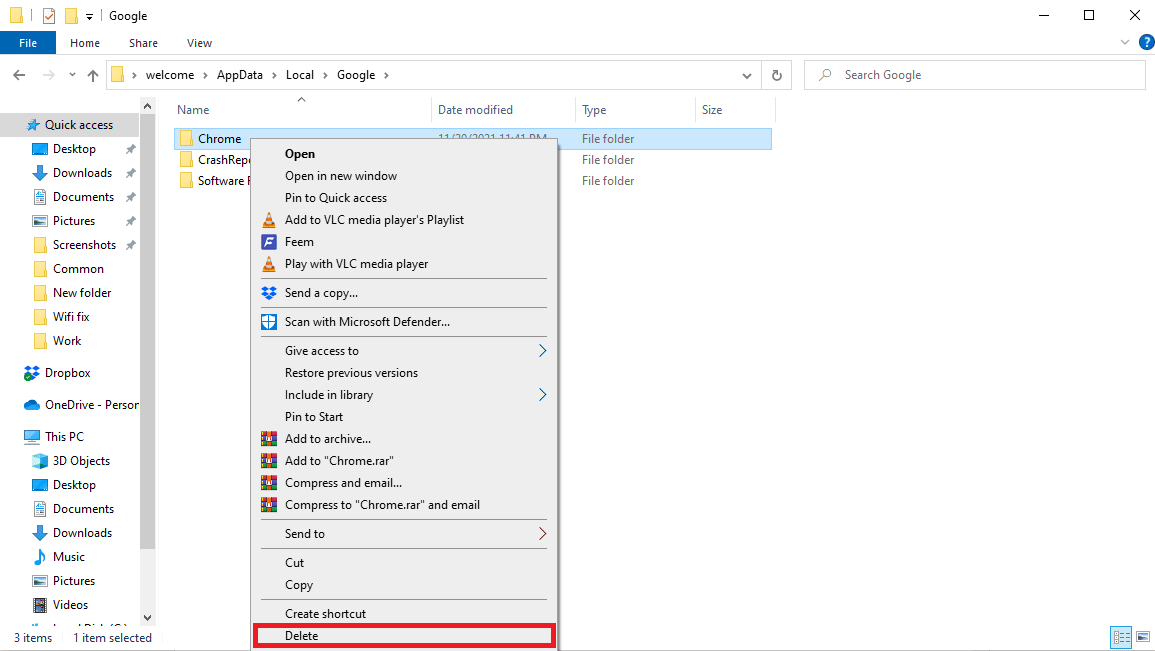
11. Opět v dialogovém okně Spustit zadejte %appdata% a stiskněte Enter pro otevření složky „AppData Roaming“.
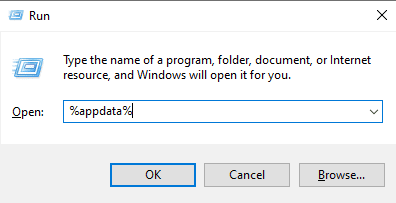
12. Stejně jako v krocích 9 a 10 odstraňte složku „Chrome“, pokud existuje.
13. Restartujte počítač.
14. Otevřete webový prohlížeč a navštivte oficiální stránky Chrome.
15. Klikněte na „Stáhnout Chrome“ pro stažení instalačního souboru.
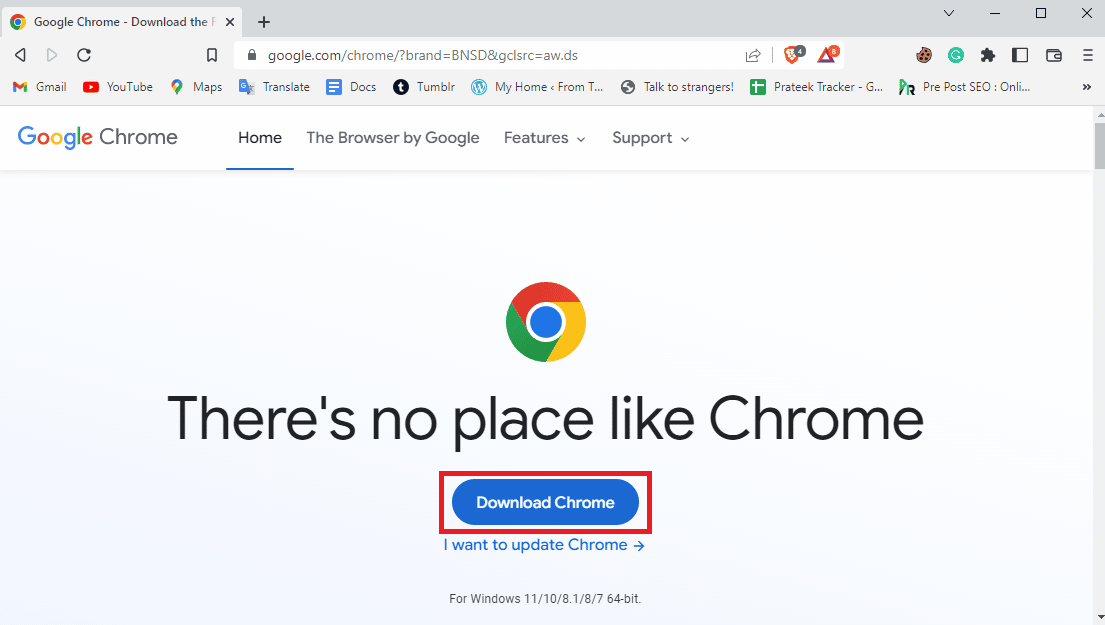
16. Spusťte instalační soubor a postupujte podle instrukcí na obrazovce.
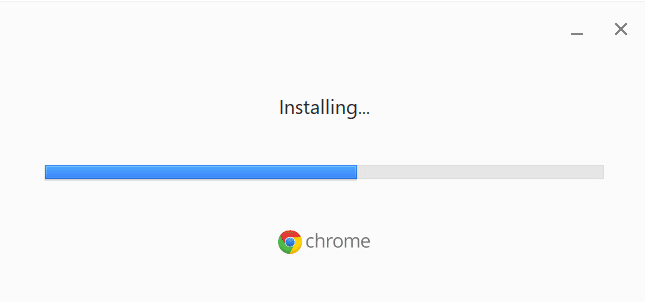
Často kladené otázky (FAQ)
Q1. Co mám dělat, pokud Chrome nadměrně zatěžuje procesor na pozadí?
Odp. Můžete zkusit vymazat data prohlížeče, včetně historie, mezipaměti a souborů cookie.
Q2. Proč Chrome tak zatěžuje procesor na pozadí?
Odp. Google Chrome je známý vysokou spotřebou procesoru. Může to být způsobeno množstvím rozšíření nebo dat prohlížeče.
Q3. Jak mohu snížit zatížení procesoru u Chrome?
Odp. Můžete vyzkoušet různé metody, jako je uvolnění místa na disku nebo kontrola na přítomnost malwaru.
Q4. Jak mohu přeinstalovat Chrome pro snížení zátěže procesoru?
Odp. Jedním z řešení je odinstalovat aktuální verzi prohlížeče Chrome a nainstalovat novou verzi.
Q5. Mohou ovladače způsobovat vysokou zátěž procesoru u Chrome?